V systéme OS X pri pripojení tlačiarne systém nakonfiguruje na používanie, ktorý môžete spravovať pomocou predvolieb systému Print & Fax, ak sa to nestane automaticky. Po pridaní tlačiareň vytvorí lokálnu tlačovú frontu, v ktorej sa odosielajú úlohy pri tlači z rôznych miestnych aplikácií.
Okrem tohto štandardného spôsobu tlače existuje niekoľko ďalších funkcií tlačového systému, ktoré môžu byť užitočné v závislosti od vašich potrieb.

Predvolený výber tlačiarne
Keď inštalujete novú tlačiareň do vášho systému, je nastavená ako predvolená tlačiareň a pri výbere iných tlačiarní, ktoré chcete použiť ako predvolené, existuje iná možnosť, ktorá môže byť užitočná, najmä ak máte systém, ktorý pravidelne používate v dvoch rôznych prostrediach s rôznymi nastaveniami tlačiarne.
V ponuke "Predvolená tlačiareň", kde vyberiete predvolenú tlačiareň, sa nachádza voľba s názvom "Posledná použitá tlačiareň", ktorá zmení predvolenú tlačiareň, ak v dialógovom okne tlače vyberiete inú tlačiareň. Pomocou tejto možnosti môžete kedykoľvek tlačiť zmenu predvoleného prostredia pre tlač, namiesto toho, aby ste museli prejsť k systémovým preferenciám, aby vykonali tieto zmeny.

Zdieľanie tlačiarní
Ďalšou funkciou v systéme tlače OS X sú jej možnosti zdieľania, ktoré vám umožňujú zdieľať tlačiarne v sieti, ktoré môžu používať iné systémy. Keď nastavíte tlačiarne, túto možnosť môžete povoliť tak, že začiarknete možnosť "Zdieľať túto tlačiareň v sieti". V predvolenom nastavení to umožní komukoľvek vo vašej lokálnej sieti tlačiť do vášho systému, ale môžete nastaviť, kto získa prístup tým, že klikne na tlačidlo "Predvoľby zdieľania ..." (alebo prejdete do časti "Zdieľanie tlačiarní" v systémových nastaveniach zdieľania ) a potom vyberiete tlačiareň a pridáte konkrétnych používateľov alebo skupín, ktoré môžu tlačiť.
Jedným z výhodných aspektov operačného systému OS X je jeho podpora účtov "iba zdieľanie", čo znamená, že môžete vytvoriť špeciálny tlačový účet a heslo, ktoré chcete pridať, namiesto toho, aby ste museli vytvoriť nového používateľa pre systém. Môžete to urobiť v rámci nastavení zdieľania tlačiarne kliknutím na tlačidlo plus a potom výberom jedného zo svojich kontaktov, ktorý chcete použiť ako šablónu účtu, alebo kliknutím na tlačidlo Nová osoba. Po pridaní určitého účtu alebo dvoch do zoznamu "Používatelia" môžete delegovať tlač každému z nich.

Pool pools
Nie je nezvyčajné, že ľudia majú k dispozícii niekoľko tlačiarní a často na pracoviskách môže byť k dispozícii niekoľko rovnakých typov tlačiarní, ktoré si môžu používatelia vybrať. V takýchto situáciách možno nebudete chcieť vybrať konkrétnu tlačiareň, ktorú chcete vytlačiť, a dokonca by ste radšej vybrali systém od tej, ktorá sa momentálne nepoužíva, alebo ktorá môže byť offline.
V takýchto prípadoch môžete z týchto tlačiarní vytvoriť fond tlačiarne vo vašom systéme a pri tlači do fondu systém automaticky vytlačí na dostupný. Ak chcete vytvoriť fond, v predvoľbách systému Print & Fax vyberte tlačiarne, ktoré chcete mať v bazéne, stlačením klávesov Command alebo Shift a výberom viacerých tlačiarní. Keď to urobíte, okno zobrazí tlačidlo "Vytvoriť bazénový zásobník ...", čím sa zariadenie na tlačiarne podobá ostatným tlačiarňam.
Rovnako ako pri iných tlačiarňach, môžete zdieľať bazén a delegovať prístup užívateľa, čo z neho robí pohodlnú voľbu pre vytvorenie základného tlačového servera. Ak máte na tento účel k dispozícii náhradný počítač, môžete na ňom vytvoriť skupinu vašich tlačiarní a potom zdieľať fond do siete a poskytnúť konkrétnemu používateľovi prístup k fondu. Aj keď takéto nastavenie neposkytuje tlačové kvóty ani iné podrobné funkcie skutočného tlačového servera, poskytne základy správcu fondu.

Tlačte z nástroja Finder
Ak máte v systéme súbor, ktorý chcete rýchlo vytlačiť, hoci ho môžete otvoriť v príslušnom programe a potom použiť funkciu tlače, môžete to urobiť aj výberom súboru vo vyhľadávači a okamžitým stlačením tlačidla Command-P. Táto akcia otvorí súbor vo svojom manipulačnom programe a vytlačí ho na predvolenú tlačiareň, aj keď niektoré aplikácie budú vyžadovať činnosť prostredníctvom tlačového dialógu. Môžete to urobiť aj pre viac súborov, aj keď sú otvorené rôznymi programami.
Okrem tlače súborov z aplikácie Finder pomocou príkazu Command-P môžete vykonať podobnú akciu pomocou frontu tlačiarne. V systémových predvoľbách vyberte zariadenie tlačiarne alebo zariadenia a potom presuňte zariadenie tlačiarne zo zoznamu na plochu alebo do doku. Tu môžete presúvať súbory do tohto zariadenia a nechať ich tlačiť automaticky. Okrem tlačových súborov je možné tieto tlačové fronty použiť aj na tlač obsahu adresára Finder. Jednoducho presuňte priečinok do frontu a jeho obsah sa vytlačí vo formáte zoradenom podľa názvu.

Tlačte na čiernobielu alebo odtiene sivej
Väčšina moderných tlačiarní sú farebné zariadenia, ale niekedy ľudia môžu stále chcieť tlačiť v čiernej a bielej farbe alebo v odtieni sivej. Bohužiaľ, mnoho ovládačov tlačiarne pre tieto farebné zariadenia nemá možnosť tlačiť čiernobielo alebo monotónne; toto sa však môže vykonať v OS X pomocou nasledujúceho postupu:
- Otvorte požadovaný dokument a stlačením tlačidla Command-P ho vytlačte.
- Použite ponuku "PDF" na otvorenie výsledkov tlače vo formáte PDF v náhľade.
- Uložte dokument na pracovnú plochu alebo na iné dočasné miesto, a ak tak urobíte, vyberte čiernobielo alebo sivý tón z ponuky Quartz Filter (v prípade potreby môžete použiť aj ostatných).
- Ak sa farba dokumentu nezmení, zatvorte ju a znova ju otvorte zo uloženého miesta.
- Vytlačte dokument do tlačiarne.

Vymažte problémy s tlačiarňou
Niekedy po aktualizáciách systému, migrácii systému alebo aktualizácii ovládača tlačiarne tlačový systém vo vašom počítači nebude fungovať správne a výsledkom bude zablokovanie alebo chyby pri tlači, čo môže byť frustrujúce pri riešení problémov a správe. Našťastie OS X má zabudovanú možnosť obnovenia tlačového systému, ktorá vám pomôže odstrániť väčšinu chýb tlače. Ak chcete získať prístup k tejto možnosti, prejdite na predvoľby systému Print & Fax a kliknite pravým tlačidlom na zoznam tlačiarní. Potom zvoľte "Reset Printing System" a potvrďte svoj výber. Majte na pamäti, že toto vymaže všetky vaše tlačiarne, takže sa uistite, že máte tieto informácie uložené ako referenčné, aby ste ich mohli znovu nastaviť. Jedným zo spôsobov, ako to urobiť, je urobiť snímku obrazovky zoznamu tlačiarní stlačením klávesu Shift-Command-4, klepnutím na medzerník a potom kliknutím na predvoľby systému Print & Fax (pred kliknutím by ste mali zvýrazniť modrou farbou) a výsledná snímka obrazovky byť z vybratého okna.
Okrem vynulovania tlačového systému, ak ste používateľom napájania, môžete skôr obmedziť vstavané možnosti nastavenia tlače. Tlačový systém spoločnosti Apple je spoločný systém tlače Unix (CUPS), ktorý je súčasťou mnohých distribúcií Unixu a Linuxu. Tento systém má svoje vlastné webové rozhranie na konfiguráciu, ktoré by vám malo poskytnúť viac možností, než ponúka spoločnosť Apple prostredníctvom svojich rozhraní; Prístup k tomuto rozhraniu však budete musieť špecificky povoliť. Postupujte podľa pokynov, ktoré som uviedol v predchádzajúcom článku o tejto funkcii.

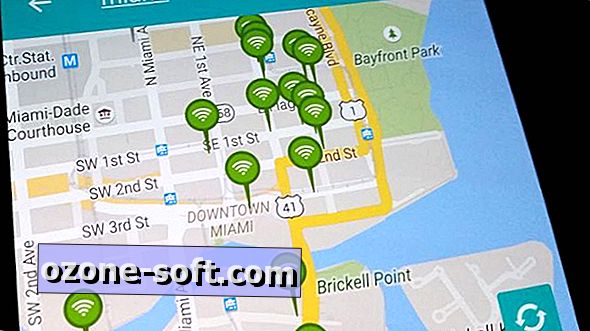






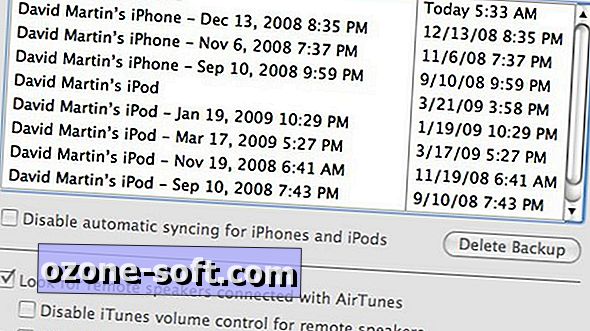




Zanechajte Svoj Komentár